Es muss nicht immer eine kostenpflichtige Lösung sein um Ihr System/Netzwerk sicher zu halten. Ab Windows 10/2016 schützt Sie ebenso standardmäßig der integrierte Windows Defender. Ich zeige Ihnen wie Sie mit servereye einfache Ausnahmen erstellen und Schutzfunktionen temporär an/ausschalten können.
In dem neuen Windows Defender Security Center sehen Sie den Update und Infektions-Status ihres Systems und können zusätzlich Module wie den Echzeitschutz ausschalten oder einfache Ausnahmen für Dateien/Prozesse konfigurieren. Wir nehmen diese Möglichkeiten in unseren Sensor auf, sodass Sie dies zentral für ihr Netzwerk umsetzen können ohne auf jedem PC/Server selbst aktiv zu werden.
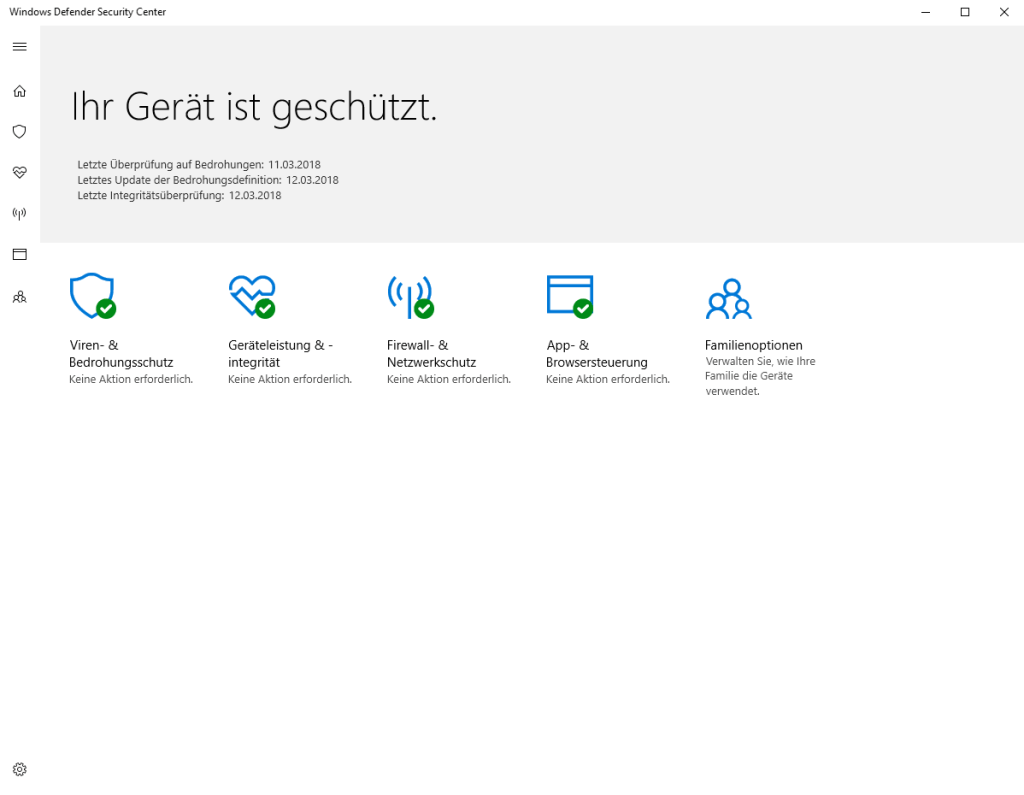
Für unseren Sensor gibt es dabei folgende Anforderungen:
- Betriebssystem mit Windows 10/2016 oder höher
- kein anderes AV Produkt darf installiert sein (sonst ist Defender automatisch inaktiv)
Der Umfang unseres Sensors umfasst folgende Punkte:
- Echtzeitschutz aktivieren/deaktivieren
- Mailschutz aktivieren/deaktivieren
- Unerwünschte Anwendungen (PUA-Schutz) aktivieren/deaktivieren
- Cloudbasierter Schutz aktivieren/deaktivieren
- Scan-Job planen (täglich an gewünschten Wochentagen) , schnell oder Komplettscan
- Ausnahmen definieren (Prozesse, Ordner, Dateien)
- Alarmiert Updatestände, Module die nicht Ihrer gewünschten Konfig entsprechen, wichtige Dienste die nicht gestartet sind und unbehandelte Infektionen.
Der Sensor im OCC
Und so sieht das ganze dann im OCC aus, wenn der Sensor angelegt wurde.
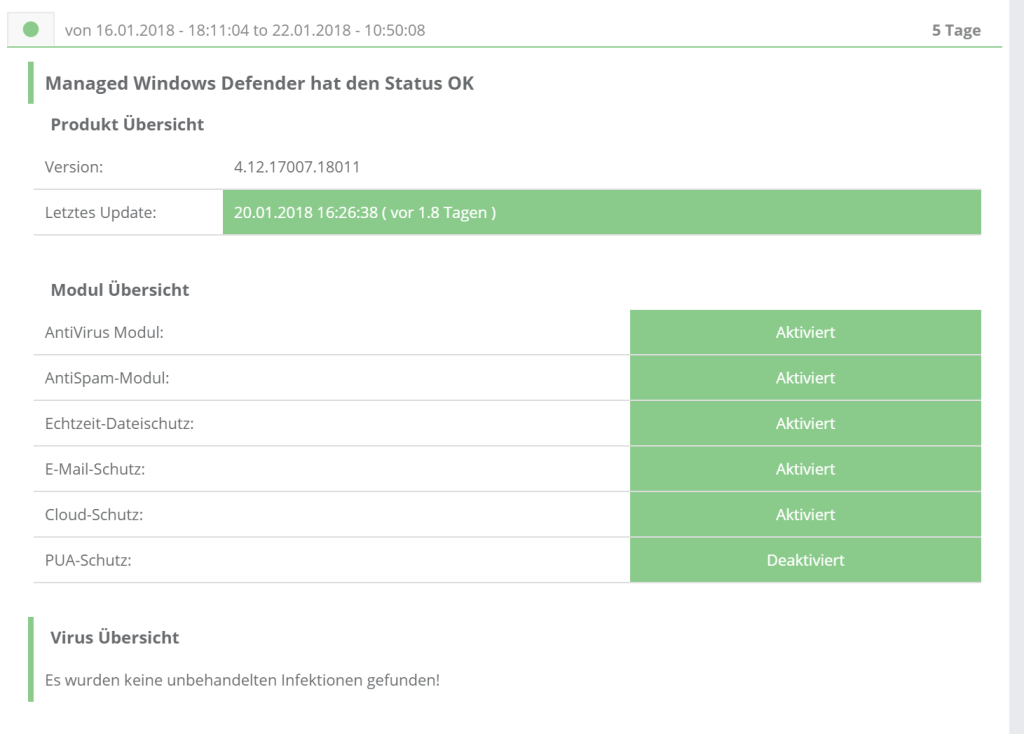
Sollte ein anderes AV-Produkt installiert oder der Windows Defender via GPO deaktiviert sein , erhalten Sie folgende Fehlermeldung:

Andere Fehlerzustände sind unbehandelte Infektionen oder ein Modul welches nicht ihrer Konfig entspricht.
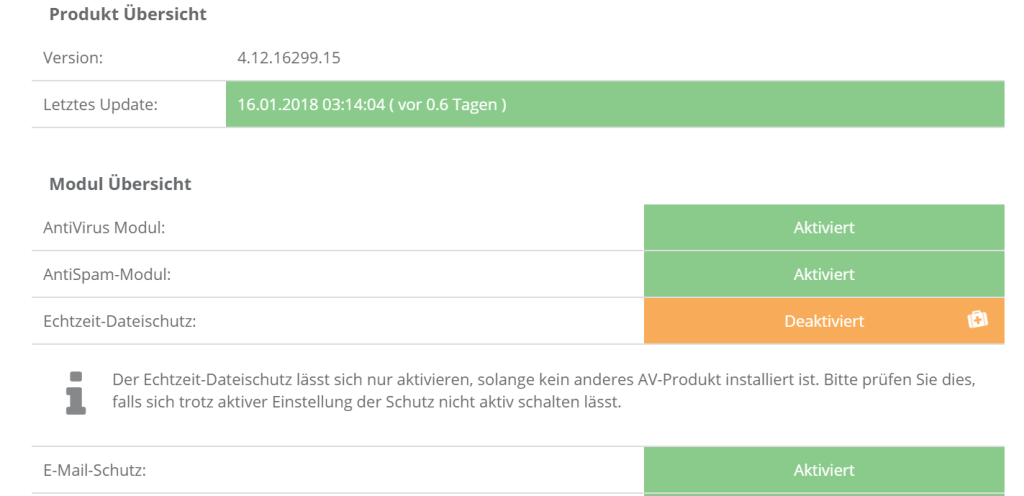
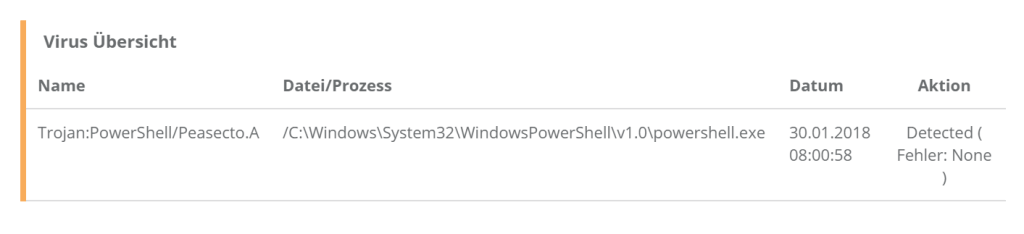
Manchmal kann es sein, dass Infektionen Fehlalarme darstellen. Dann können Sie diese im Security Center löschen/bestätigen. Sollte dies nicht funktionieren, lässt sich die Liste mit einer Änderung der Konfig automatisch bereinigen nach einer definierten Zeit.
Dazu können Sie in der PowerShell folgenden Befehl nutzen:
Set-MpPreference -ScanPurgeItemsAfterDelay AnzahlTage (in der PowerShell als Admin. Bereinigt automatisch die Items nach x Tagen)
Der am meisten verbreitete AntiVirus
Mirosoft CEO Brad Anderson feiert in diesem Blog-Beitrag die steigenden Erfolge von Windows Defender. Die Zahlen sind vor allem im Windows 10 Bereich beeindruckend. So ist dort Windows Defender mit 50% Verbreitungsgrad vertreten. Bei älteren Betriebssystemen immerhin noch mit 18%. Die Wirksamkeit will man von 85 auf 100% verbessert haben.
Ich hoffe wir konnten Ihnen mit unserer Lösung einen einfachen Weg zeigen auch kleine Systeme kostengünstig zu überwachen/managen. Für Feedback sind wir jederzeit offen und freuen uns über Ihre Meinung.

